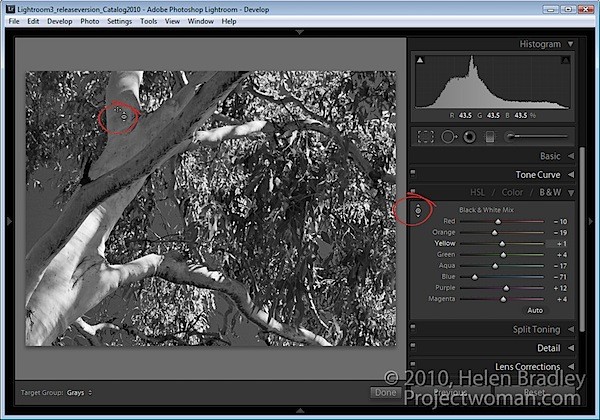
Muchas de las funciones del módulo de desarrollo de Lightroom 3 tienen herramientas de ajuste específicas disponibles para ayudarlo a realizar el ajuste. Aquí se explica dónde encontrarlas y cómo usarlas en las herramientas de ajuste de imagen.
Curva de tonos
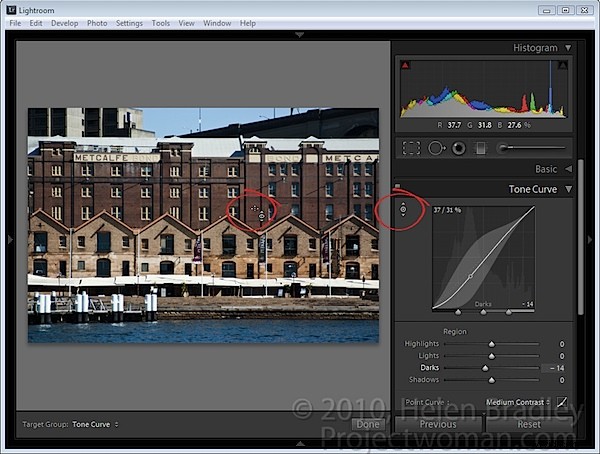
Cuando selecciona el panel Curva de tono, puede ajustar un área de la imagen haciendo clic en la herramienta de ajuste específica y luego arrastrando el área de la imagen que desea aclarar u oscurecer.
Haga clic y arrastre hacia arriba para aclarar y haga clic y arrastre hacia abajo para oscurecer.
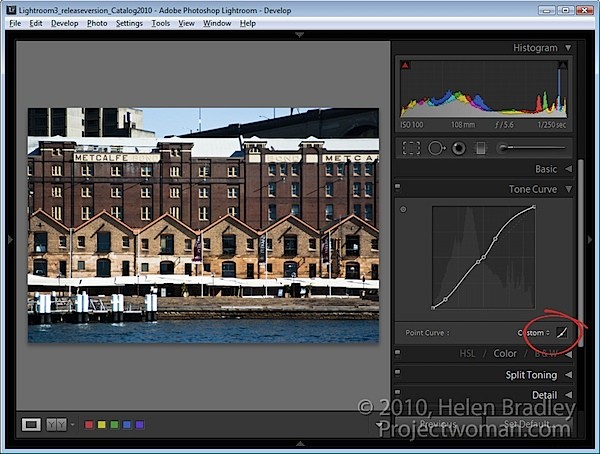
Si hace clic en el icono Curva de puntos en la parte inferior del cuadro de diálogo, cambiará el aspecto del panel Curva de tonos y los controles deslizantes desaparecerán. Ahora, si arrastra la imagen con la herramienta de ajuste específica, creará puntos de control en la curva. Puede ajustar estos puntos de control arrastrándolos.
Los puntos de control no se agregan si no tiene habilitado el ícono de Curva de punto. Entonces, si está viendo los controles deslizantes, no está en este modo de edición de curvas de puntos.
Para eliminar un punto de control, haga doble clic en él o haga clic con el botón derecho y elija Eliminar punto de control.
Cuando esté trabajando en la curva de puntos en el panel de curva de tono, puede disminuir la sensibilidad del mouse manteniendo presionada la tecla Alt u Opción mientras arrastra la imagen. Esto reduce la sensibilidad, por lo que hará cambios más pequeños en la curva incluso con movimientos bastante significativos del mouse.
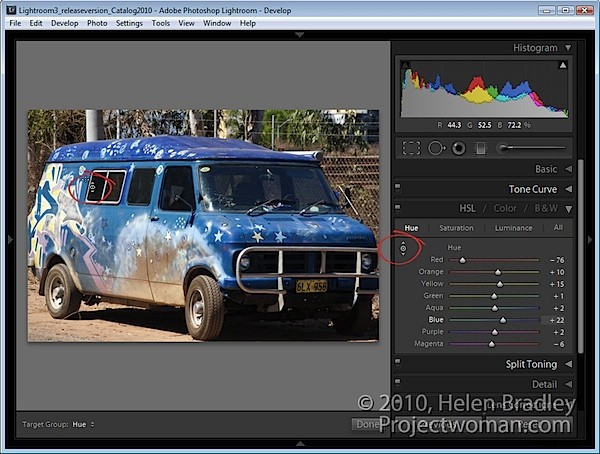
También hay una herramienta de ajuste específica en el panel de ajuste de HSL.
Aquí puede seleccionar Tono, Saturación o Luminancia y luego seleccionar la herramienta de ajuste objetivo y arrastrar el área de la imagen que desea cambiar. Si está trabajando en Hue, aplicará un cambio de color al área seleccionada de la imagen. Si está trabajando en Saturación, ajustará la saturación del color debajo del puntero del mouse mientras arrastra la herramienta de ajuste de destino. Arrastre hacia arriba para aumentar la saturación y hacia abajo para disminuirla.
Si está trabajando en Luminance, arrastrar hacia arriba aclarará el color debajo del cursor y arrastrar hacia abajo lo oscurecerá.
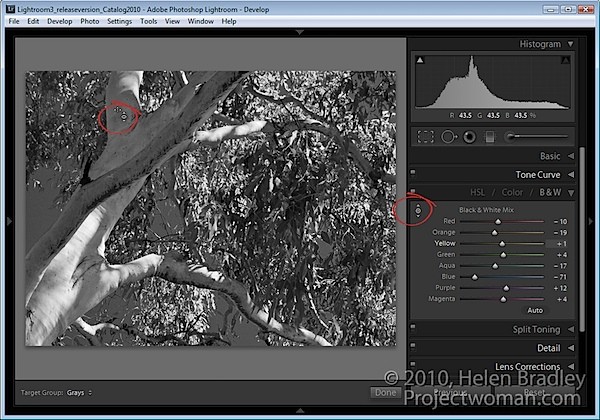
En el área de ajuste en blanco y negro o en blanco y negro también hay una herramienta de ajuste dirigida. En este caso, cuando arrastre hacia arriba o hacia abajo en un área seleccionada de la imagen, aclarará u oscurecerá esa área para que pueda crear su propia imagen en escala de grises.
A diferencia de otras versiones de Lightroom, cuando sale de un panel mientras tiene habilitada la herramienta de ajuste objetivo, se desactivará automáticamente y no tendrá que acordarse de apagarla.
